Registryeinträge finden und dadurch auch Programme finden, die beim Booten von Windows mit starten
Um die Einträge zu finden, nach welchen Programme beim Start von Windows automatisch geladen werden, bedarf es einiger Detektivarbeit. Mögliche Autostarteinträge finden sich in der Registry (Start – Ausführen: regedit [OK] – regedt32 [OK] für Windows NT und Windows 2000). Registry als Administrator ausführen – Tipp hierzu.
Unter
(Für das System)
in den Unterschüsseln
- Run (alle Betriebssysteme)
Programme, die beim Starten ausgeführt werden - RunOnce (alle Betriebssysteme)
Programme, die beim nächsten Start ausgeführt werden - RunOnceEx (alle Betriebssysteme, in Windows 7 und 8 nicht vorhanden)
Programme, die beim nächsten Start, aber noch vor RunOnce ausgeführt werden - RunServices (alle Betriebssysteme, für Vista nur unter „HKEY_LOCAL_MACHINE„, in Windows 7 und 8 nicht vorhanden)
Programm wird vor der Passwort-Eingabe im Netzwerk ausgeführt - RunServicesOnce (alle Betriebssysteme, außer Windows 7 und 8)
Programm wird einmal vor der Passwort-Eingabe im Netzwerk ausgeführt
sowie unter (in den gleichen Schüsseln wie oben)
(für den angemeldeten User)
je nach Betriebssystem sind einige Unterschlüssel nicht vorhanden, wie
- RunServicesOnce
- RunOnceEx
der Unterschlüssel
- Run
ist immer vorhanden
Weitere Registry-Pfade die Programme beim Start von Windows automatisch geladen.
je nach Betriebssystem sind einige Unterschlüssel nicht vorhanden, wie
- RunServicesOnce
- RunOnceEx
der Unterschlüssel
- Run
ist immer vorhanden
je nach Betriebssystem sind einige Unterschlüssel nicht vorhanden, wie
- RunServicesOnce
- RunOnceEx
der Unterschlüssel
- Run
ist immer vorhanden
hier gibt es nur den Unterschlüssel
- Run
Zudem sind noch Einträge in der System.ini (bei älteren Betriebssystemen) unter Win.ini [Windows] mit dem Eintrag
Load= oder run=
(Start – Ausführen: sysedit)
Auch Startknopf – Programme (Alle Programme) – „Autostart“ sollte nicht vergessen werden.
Programm-Autostart Pfade für Windows XP:
C:\Dokumente und Einstellungen\[All Users]\Startmenü\Programme\Autostart
oder
C:\Dokumente und Einstellungen\[Username]\Startmenü\Programme\Autostart
Programm-Autostart Pfade für Windows Vista, Windows 7 und Windows 8:
C:\ProgramData\Microsoft\Windows\Startmenü\Programme\Autostart
C:\Benutzer(Users)\[Username]\AppData\Roaming\Microsoft\Windows\Startmenü\Programme\Autostart
C:\Benutzer(Users)\[All Users]\Microsoft\Windows\Startmenü\Programme\Autostart
»ProgramData« und »AppData« sind versteckte Ordner und müssen erst sichtbar gemacht werden.
„Geschützte Systemdateien ausblenden (empfohlen)“ deaktivieren
in den »Ordneroptionen/Ansicht« und
„Alle Dateien und Ordner anzeigen“ bzw.
„Ausgeblendete Dateien, Ordner und Laufwerke anzeigen“ (Win7/Win8) aktivieren.
Eine Hilfe zum Deaktivieren der „Autostarts“ ist dabei das Tool Systemkonfiguration, welches sich bei Windows 98 im Programm Systeminformation unter „Extras“ findet.
In den neueren Betriebssystemen befindet sich das Tool unter „Start – Ausführen: msconfig [OK] – „Systemstart“.
Eine sehr gute Hilfe sind Autostart-Tools, die Sie bei uns im WinTotal Softwarearchiv finden.
Windows Vista hat einen eigenen Autostart-Manager onboard, den Software-Explorer, zu finden unter
Systemsteuerung – Leistungsinformationen und -tools – (auf der linken Seite) „Autostartprogramme verwalten“
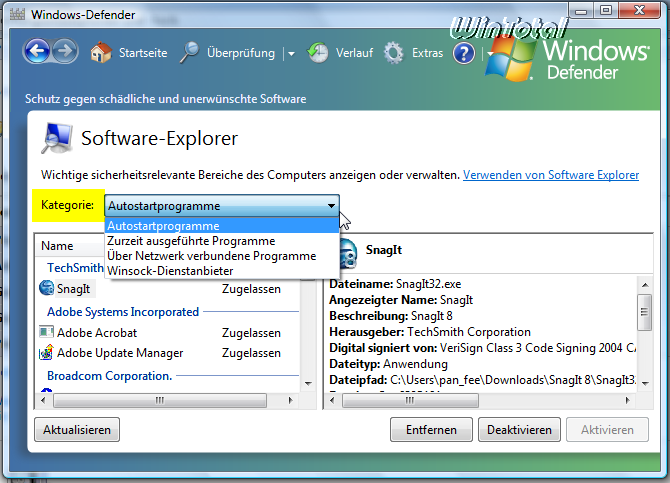
Tipp: Deaktivierte Autostart-Einträge unter Systemstart im msconfig löschen


 (24 votes, average: 4,60 out of 5)
(24 votes, average: 4,60 out of 5)